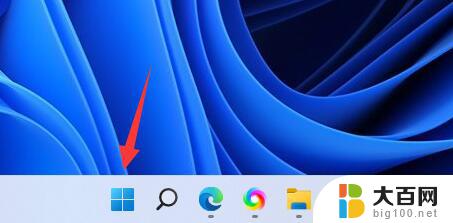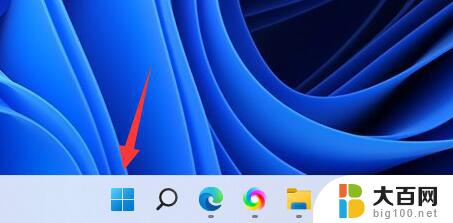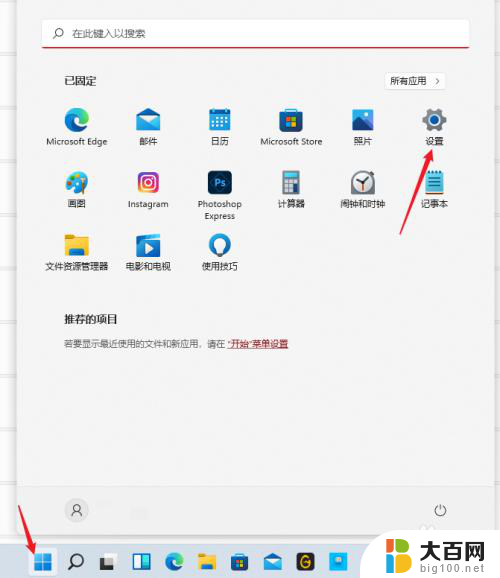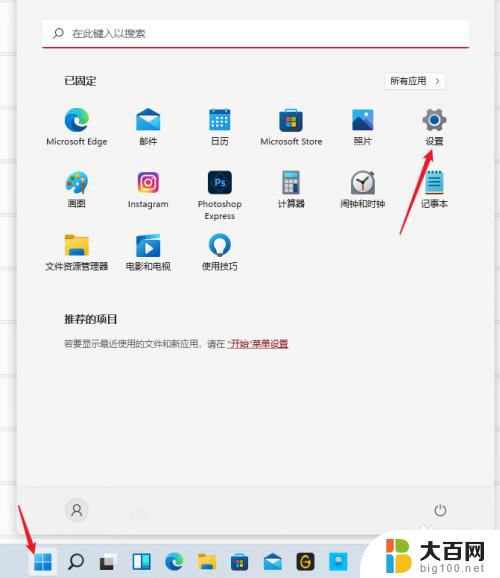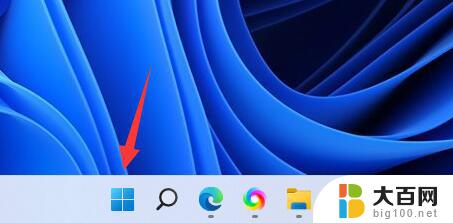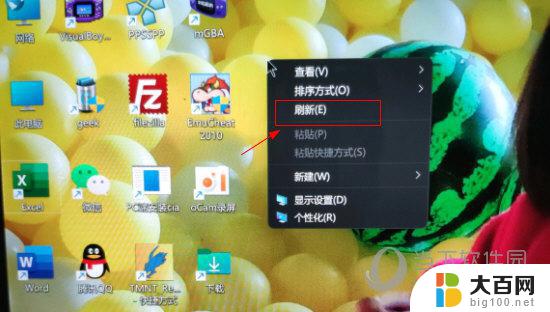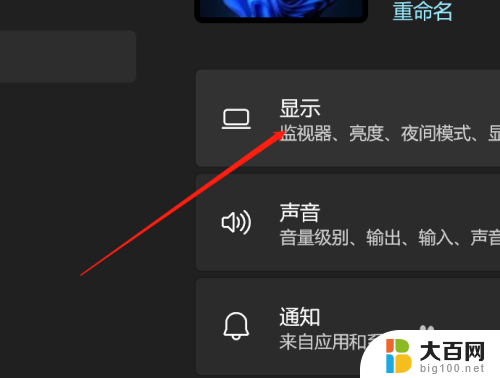win11设置显示器刷新 win11显示器刷新率设置教程
更新时间:2024-10-17 12:04:37作者:yang
Win11作为微软最新推出的操作系统,带来了许多新的功能和改进,其中包括显示器刷新率设置,在Win11中,用户可以轻松地调整显示器的刷新率,以获得更流畅的视觉体验。本教程将详细介绍如何在Win11操作系统中设置显示器的刷新率,帮助用户更好地利用这项功能。通过简单的操作,用户可以根据自己的需求和偏好进行个性化设置,让显示效果更加符合个人喜好。
win11设置显示器刷新第一步,点击底部任务栏的“开始菜单”
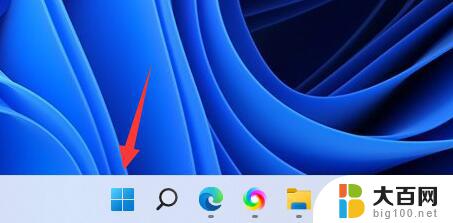
第二步,打开其中的“设置”面板。
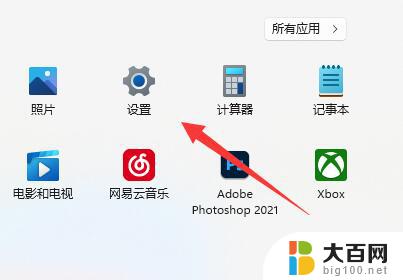
第三步,打开右边栏的“显示”设置。
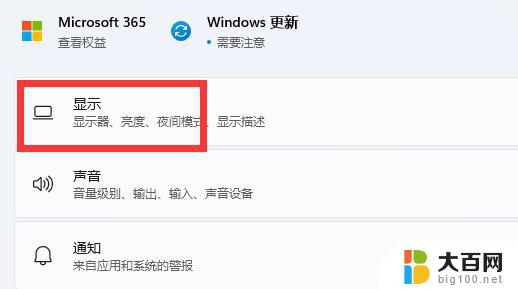
第四步,打开相关设置下的“高级显示”选项。
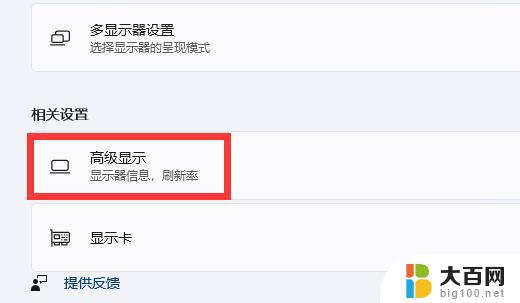
第五步,在下面找到“选择刷新率”。点击右边的选单。
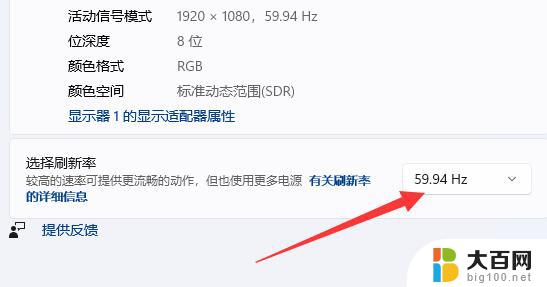
第六步,展开后就能修改显示器的hz刷新率了。
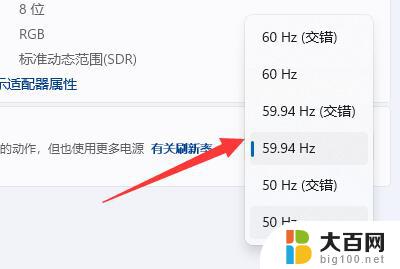
以上就是win11设置显示器刷新的全部内容,有出现这种现象的小伙伴不妨根据小编的方法来解决吧,希望能够对大家有所帮助。